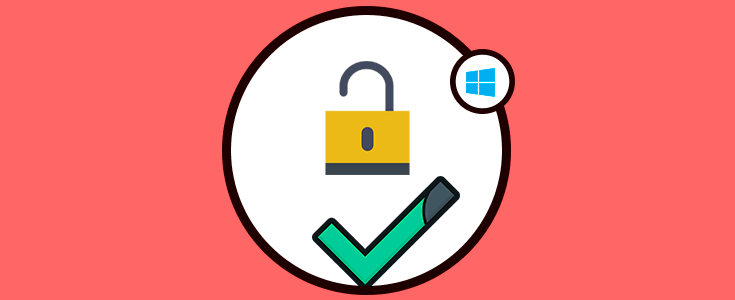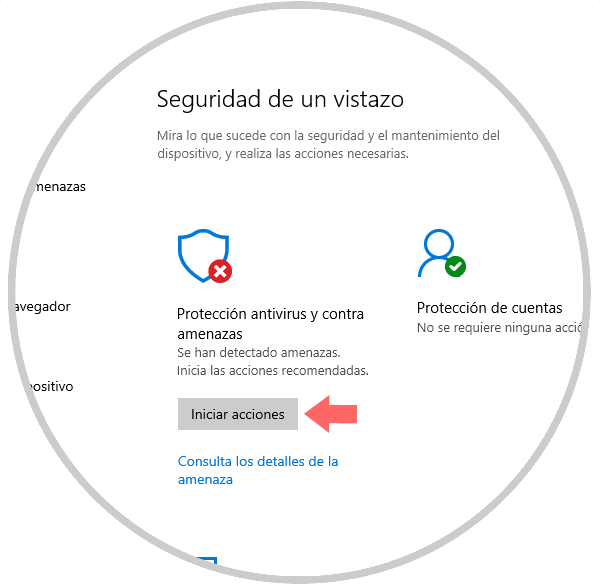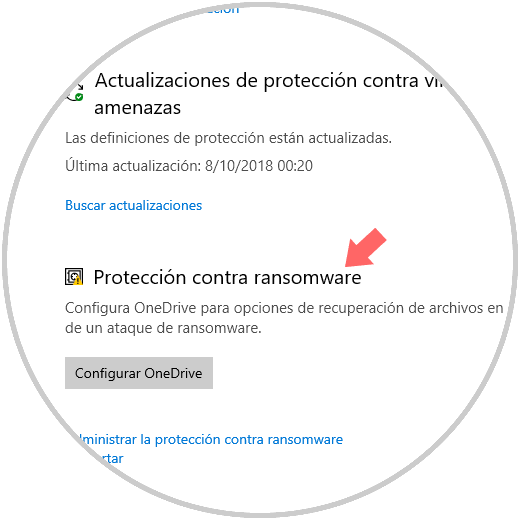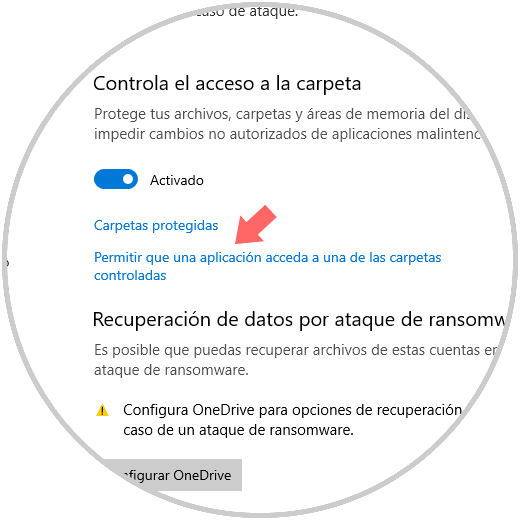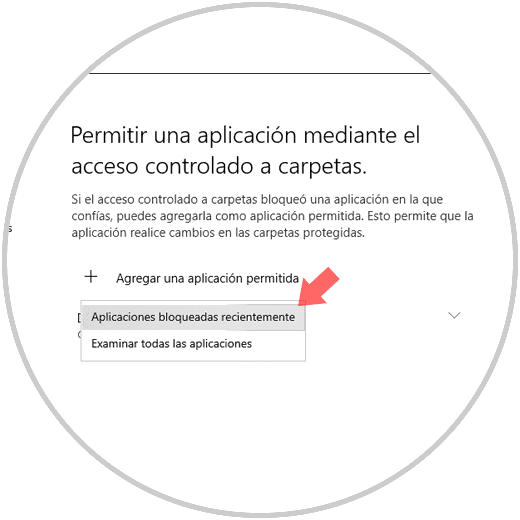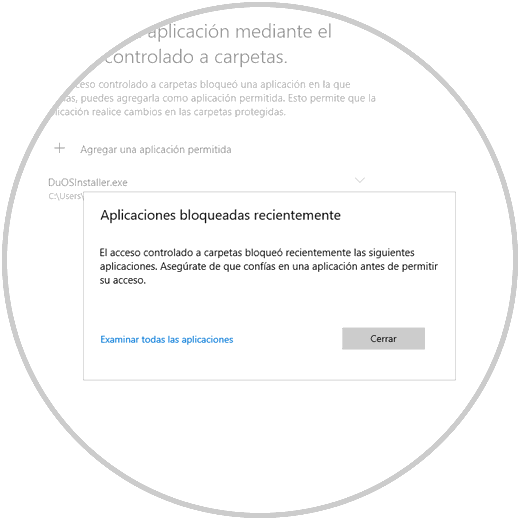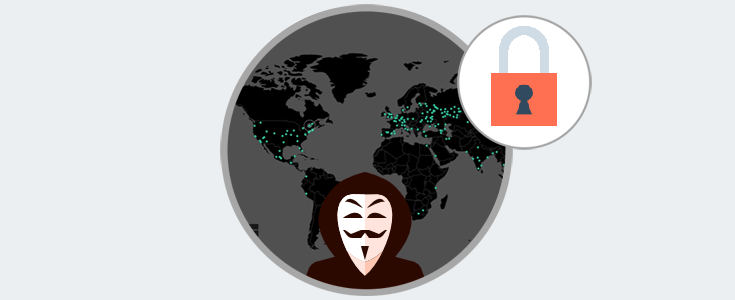Windows 10 acaba de lanzar su nueva edición llamada Windows 10 October 2018 la cual esta llena de diferentes opciones de uso tanto a nivel operativo como de seguridad, este ultimo aspecto es ideal para un trabajo optimo en Windows 10. Se ha mejorado la sección de Seguridad de Windows especialmente en la funcionalidad de acceso a las carpetas controladas la cual fue creada para para proteger los datos contra ransomware y otros programas maliciosos peligrosos los cuales abundan en la red y en medios extraíbles conectados al equipo.
Cuando se habilita esta función, la seguridad de Windows se encarga de supervisar los cambios que cada aplicacion ejecuta en los documentos y en caso de detectarse un comportamiento sospechoso, la aplicación se bloqueará automáticamente, aunque esto es un método seguro, en algunos casos es tan extremo que puede bloquear aplicaciones provenientes de desarrolladores confiables.
Ahora, en esta nueva edición de Windows 10 October 2018, se ha integrado una nueva opción la cual permite eliminar de forma rápida las aplicaciones bloqueadas recientemente sin que sea necesario desactivar la función de seguridad de forma general.
Solvetic explicará cómo realizar este proceso en Windows 10 October 2019.
1Cómo desbloquear aplicaciones en Windows 10 October 2018
Para iniciar este proceso, iremos a la utilidad de Seguridad de Windows usando alguna de las siguientes opciones:
- En el cuadro de búsqueda de Windows 10 ingresar el termino seguridad y allí seleccionar la utilidad
- Ir a la ruta Inicio / Configuración / Actualización y seguridad / Seguridad de Windows y allí pulsar en el botón Abrir el servicio Seguridad de Windows
Allí damos clic en la sección Protección antivirus y contra amenazas y en la nueva ventana ubicaremos la sección Protección contra ransomware:
Daremos clic en la línea Administrar la protección contra ransomware y será desplegado lo siguiente:
Allí daremos clic en la línea Permitir que una aplicación acceda a una de las carpetas controladas, allí damos clic en el botón Agregar una aplicación permitida y en las opciones desplegadas seleccionamos Aplicaciones bloqueadas recientemente:
Al pulsar allí será desplegado lo siguiente:
En este caso no encontramos ninguna aplicación bloqueada, si existiera alguna, esta sería desplegada y simplemente daríamos clic en el signo + ubicado en el costado izquierdo para que esa aplicación se agregue como una aplicación de confianza y se pueda ejecutar sin restricciones.
Así, esta opción de seguridad integrada en Windows 10 October 2018, nos dará mejores pautas para optimizar la seguridad del sistema y de la información allí alojada. Debemos tener en claro cuales son las aplicaciones confiables que vamos a autorizar en Windows 10.